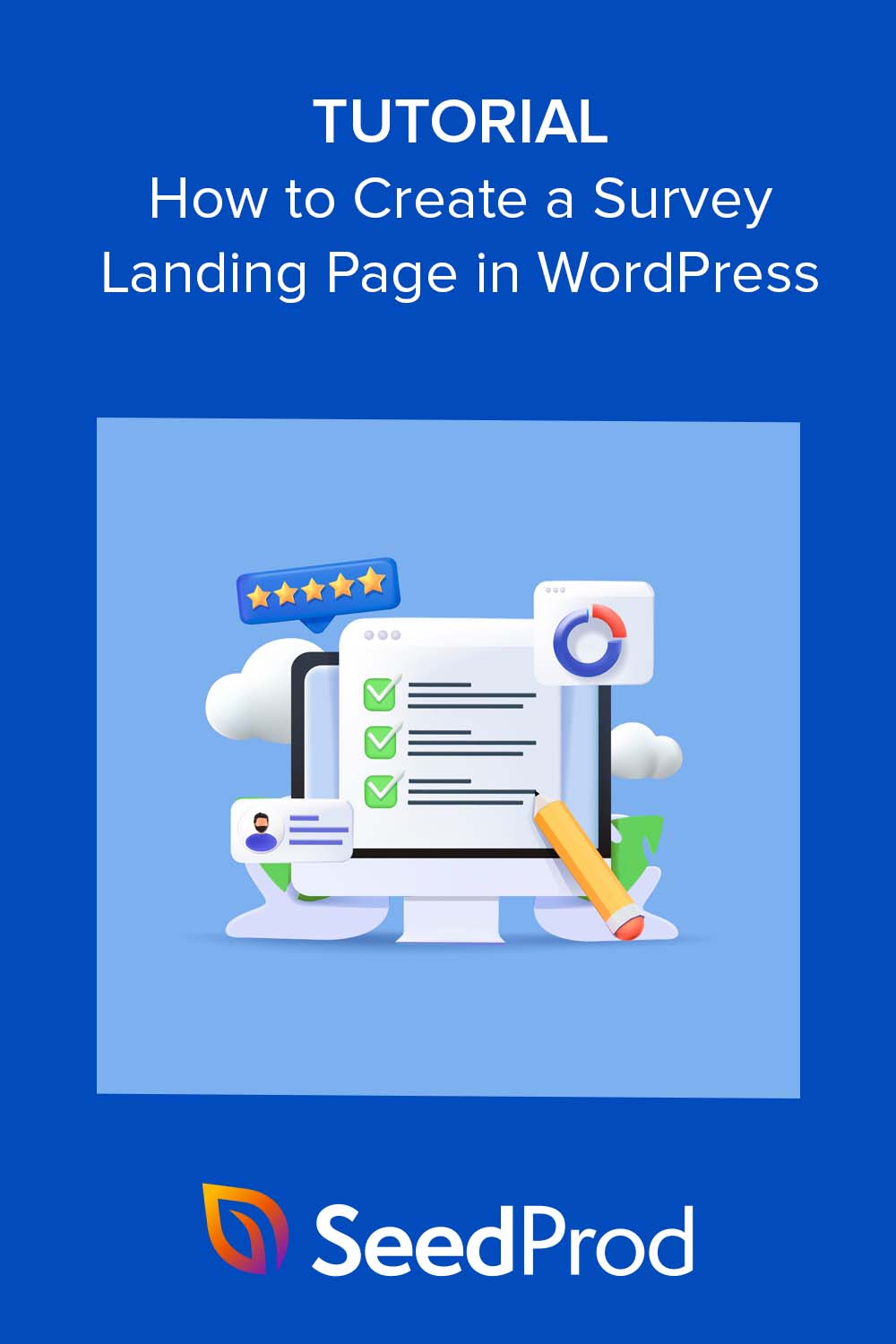So erstellen Sie eine Umfrage-Landingpage in WordPress
Veröffentlicht: 2023-02-09Denken Sie darüber nach, Ihrer WordPress-Website eine Landingpage für Umfragen hinzuzufügen?
Landing Pages für Umfragen sind eine hervorragende Möglichkeit, Ihre Online-Umfrage bei Ihrer Zielgruppe zu bewerben und mehr Befragte zu gewinnen. In diesem Artikel erklären wir Schritt für Schritt, wie Sie eine Umfrage-Landingpage in WordPress erstellen.
Was ist eine Umfrage-Landingpage?
Eine Umfrage-Landingpage ist eine Webseite, auf der Website-Besucher an einer Umfrage teilnehmen können. Es enthält in der Regel Informationen über die Studie, wie z. B. Zweck, Teilnahmemöglichkeiten und einen Umfragelink oder eine Schaltfläche mit der Aufforderung zur Teilnahme.
Sie können die Seite auch verwenden, um demografische Informationen zu sammeln oder die Zustimmung der Teilnehmer einzuholen, bevor sie mit der Studie beginnen. Der Hauptzweck besteht jedoch darin, für die Umfrage zu werben und die Umfrageantworten zu erhöhen.
Beim Erstellen einer Umfrage-Landingpage ist es wichtig, dass sie klar, einfach zu navigieren und visuell ansprechend ist, um das beste Kundenerlebnis zu bieten und die Conversions zu steigern.
Warum Ihre Umfrage zu einer Zielseite hinzufügen?
Das Hinzufügen einer Umfrage zu einer Zielseite kann folgende Vorteile für Ihr kleines Unternehmen haben:
- Mehr Sichtbarkeit : Eine dedizierte Zielseite kann dazu beitragen, die Sichtbarkeit Ihrer Umfrage zu erhöhen, indem sie einen klaren und direkten Link zur Teilnahme bereitstellt. Dies ist eine hervorragende Möglichkeit, die Teilnahme zu erhöhen und die Gesamtrücklaufquote zu steigern.
- Sammeln Sie demografische Daten: Sie können Zielseiten verwenden, um weitere Informationen von den Teilnehmern zu sammeln, bevor sie mit der Umfrage beginnen. Als Ergebnis können Sie Gruppen identifizieren, die möglicherweise in der Umfrage unterrepräsentiert sind, und sie für zusätzliche Reichweite ansprechen.
- Zustimmung einholen: Landing Pages sind eine effektive Methode, um die Zustimmung von Benutzern einzuholen, bevor sie mit der Umfrage beginnen. Es hilft ihnen, den Zweck der Umfrage zu verstehen und wie Sie mit ihren Antworten umgehen werden.
- Verbessern Sie die Markenbekanntheit: Sie können das Design Ihrer Zielseite an das Branding und die Botschaft Ihres Unternehmens anpassen und so eine ausgefeilte und professionelle Einführung in die Umfrage bieten.
- Segmentierung: Mit einer Landingpage können Sie die Benutzererfahrung Ihrer Umfrage für verschiedene Landingpage-Besucher anpassen. Sie können beispielsweise separate Seiten für andere Sprachen oder bestimmte Interessen erstellen.
- Fortschritt verfolgen: Zielseiten machen es superleicht, den Fortschritt Ihrer Umfrage zu verfolgen und den Teilnehmern Feedback zu geben. Auf diese Weise können Sie das Kundenfeedback steigern und die Gesamtumwandlungsraten verbessern.
So erstellen Sie Schritt für Schritt eine Umfrage-Landingpage
Es gibt mehrere Möglichkeiten, Ihrer WordPress-Site eine Umfrage-Landingpage hinzuzufügen. Sie können die Seite von Grund auf neu codieren, einen Entwickler damit beauftragen oder eine Online-Zielseitenplattform verwenden.
Während die oben genannten Methoden effektiv sind, ist die Verwendung eines WordPress Page Builder-Plugins wie SeedProd die beste Lösung.
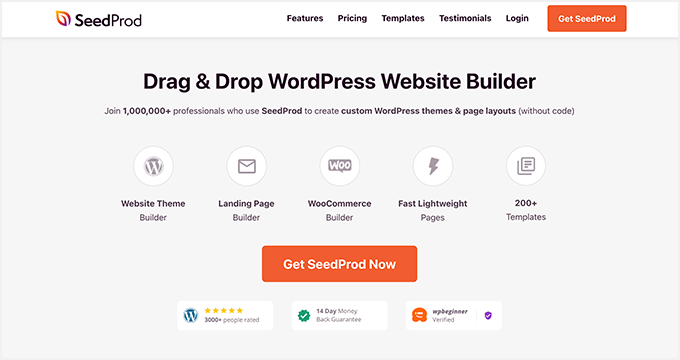
SeedProd ist der beste WordPress Landing Page Builder auf dem Markt. Sie können damit jedes Seitenlayout für Ihre WordPress-Site erstellen, ohne mühsam programmieren oder einen Entwickler einstellen zu müssen.
Es verfügt über Hunderte von professionellen Zielseitenvorlagen, die Ihnen den Einstieg erleichtern, und einen Drag-and-Drop-Seitenersteller, mit dem Sie Ihre Änderungen in Echtzeit sehen können. Das bedeutet, dass Sie selbst eine Umfrageseite erstellen und diese an Ihre Marke und Zielgruppe anpassen können.
SeedProd bietet außerdem die folgenden leistungsstarken Funktionen:
- WordPress-Theme-Builder per Drag-and-Drop
- Vorgefertigte 1-Klick-Website-Vorlagen
- Point-and-Click-Blöcke zum Hinzufügen von Seitenelementen
- WPForms-Integration zur Anzeige einfacher Umfrageformulare
- WooCommerce-Unterstützung für vollständige E-Commerce-Websites
- Integration mit gängigen E-Mail-Marketing- und Automatisierungstools
- Google Analytics-Integration für effektives Landingpage-Tracking
- Integriertes Abonnentenverwaltungs-Dashboard
- Und mehr
Außerdem ist SeedProd frei von Aufblähungen und verwendet die besten WordPress-Praktiken, um sicherzustellen, dass Ihre Seitengeschwindigkeiten blitzschnell bleiben.
Führen Sie die folgenden Schritte aus, um eine Umfrage-Landingpage mit hoher Conversion-Rate zu erstellen.
- Schritt 1. Bereiten Sie Ihr Umfrageformular vor
- Schritt 2. Installieren und aktivieren Sie SeedProd
- Schritt 3. Wählen Sie eine Zielseitenvorlage aus
- Schritt 4. Passen Sie Ihre Umfrageseite an
- Schritt 5. Konfigurieren Sie Ihre Zielseiteneinstellungen
- Schritt 6. Veröffentlichen Sie Ihre Umfrage-Landingpage
Schritt 1. Bereiten Sie Ihr Umfrageformular vor
Bevor Sie Ihre Umfrageseite einrichten, sollten Sie die erste Umfrage zum Laufen bringen. Ihre Zielseite wird darauf verlinken, damit Benutzer die Fragen der Umfrage beantworten können.
Unsere bevorzugte Art, ein Umfrageformular in WordPress zu erstellen, ist mit WPForms. Es ist das anfängerfreundlichste Formularerstellungs-Plugin mit über 5 Millionen Benutzern.
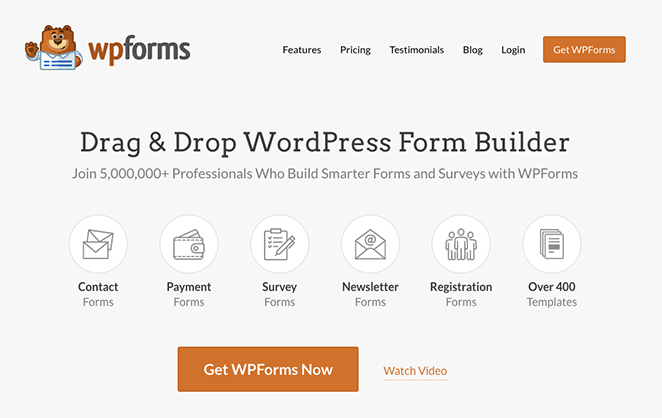
Dieses einfache und leistungsstarke WordPress-Plugin verfügt über Hunderte von Formularvorlagen, die Sie als Ausgangspunkt verwenden können, einschließlich Umfragevorlagen für verschiedene Branchen. Sie können die Vorlage an das Branding Ihres Unternehmens anpassen und Ihr Formular mit dem Drag-and-Drop-Builder visuell erstellen.
Noch besser, WPForms lässt sich leicht in den Kontaktformularblock von SeedProd integrieren. Das bedeutet, dass Sie beide Plugins verwenden können, um eine benutzerdefinierte Seite zu erstellen, um Ihre Umfrage in WordPress anzuzeigen.
Um Hilfe bei der Vorbereitung Ihrer Umfrage zu erhalten, können Sie diesem Tutorial zum Hinzufügen einer Umfrage zu WordPress folgen.
Schritt 2. Installieren und aktivieren Sie SeedProd
Der nächste Schritt besteht darin, das SeedProd-Plugin auf Ihrer Website zu installieren und zu aktivieren. Besuchen Sie also die SeedProd-Preisseite und wählen Sie einen Plan, der Ihren Anforderungen am besten entspricht.
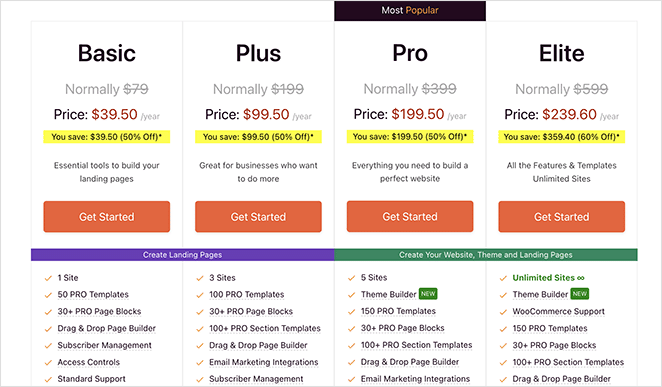
Hinweis: SeedProd hat eine kostenlose Version, mit der Sie jede Zielseite erstellen können, unabhängig von Ihrem Budget. Wir verwenden jedoch die Premium-Version für diesen Leitfaden, da sie mehr Funktionen bietet.
Wenn Sie dabei Hilfe benötigen, können Sie unserer Dokumentation zur Installation von SeedProd folgen. Es führt Sie durch das Herunterladen des Plugins, das Hinzufügen zu Ihrer Website und die Aktivierung Ihres Lizenzschlüssels, um Premium-Funktionen freizuschalten.
Schritt 3. Wählen Sie eine Zielseitenvorlage aus
Navigieren Sie nach der Installation des Plugins in Ihrem WordPress-Adminbereich zu SeedProd » Landing Pages . Auf dieser Seite sehen Sie mehrere voreingestellte Zielseitenmodi und darunter die Option zum Hinzufügen einer neuen Zielseite.
Fahren Sie fort und klicken Sie auf die Schaltfläche Neue Zielseite hinzufügen .
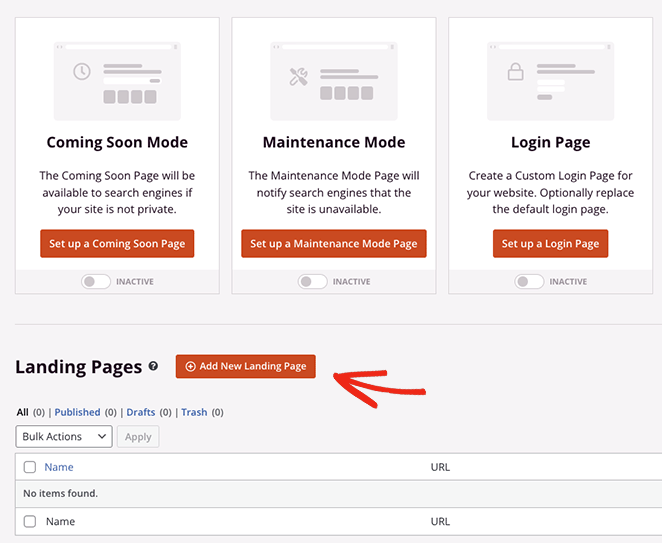
Durch Klicken auf die Schaltfläche wird eine Bibliothek mit responsiven Zielseitenvorlagen geöffnet, die Sie als Ausgangspunkt für Ihr Design verwenden können.
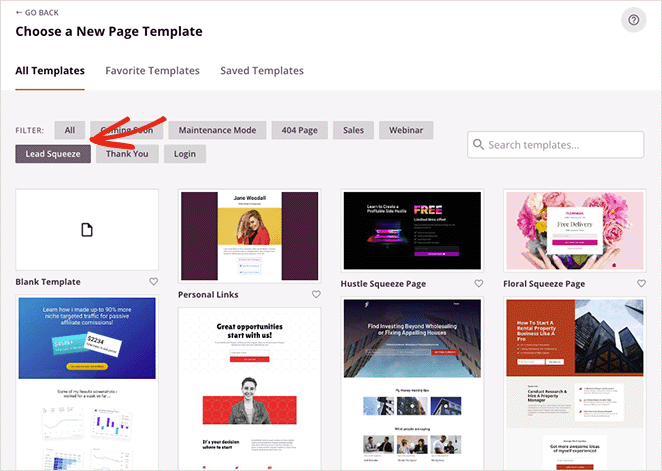
Sie können oben auf einen der Filter klicken, um Vorlagen für verschiedene Marketingkampagnen und Branchen anzuzeigen, darunter:
- Coming Soon, um den Start Ihrer neuen Website zu fördern
- Lead Squeeze zum Sammeln von E-Mail-Adressen für die Lead-Generierung
- Webinar zum Generieren von mehr Webinar-Anmeldungen
- Und mehr
Sie können jede Vorlage so anpassen, dass sie die gewünschten Elemente, das Branding und das Design enthält. Es ist jedoch am besten, eine Vorlage auszuwählen, die Ihrer idealen Seite so ähnlich wie möglich ist, um Zeit zu sparen.

Für dieses Tutorial verwenden wir die Newsletter Squeeze Page und verwandeln sie in eine beeindruckende Landing Page für Umfragen. Um Ihre Vorlage auszuwählen, bewegen Sie den Mauszeiger über die Vorlage und klicken Sie auf das orange Häkchen-Symbol.
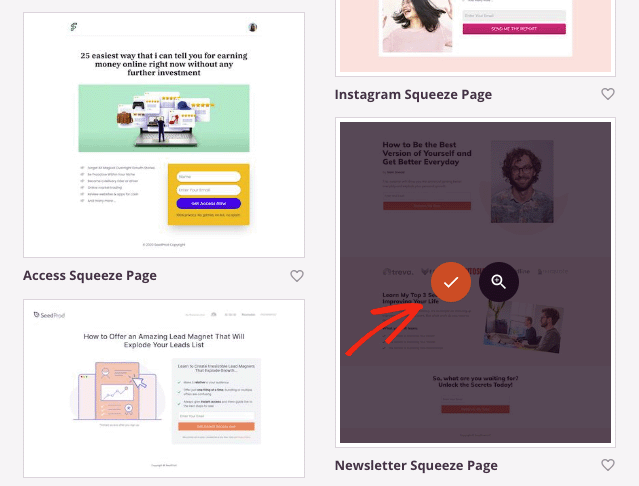
Als nächstes sehen Sie ein Pop-up, in dem Sie Ihren Seitennamen eingeben können. SeedProd generiert automatisch eine URL für Sie, aber Sie können diese später bearbeiten.
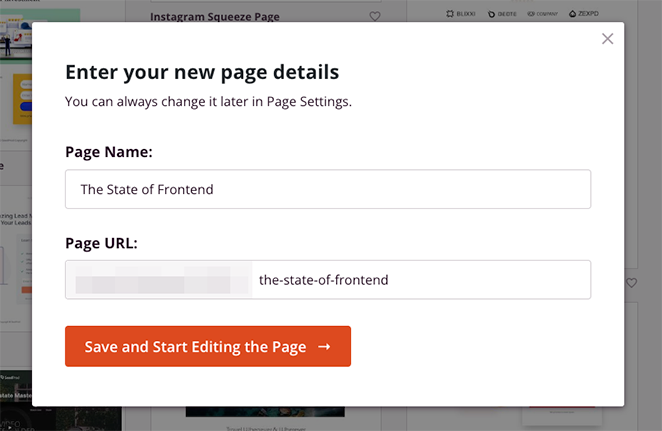
Wenn Sie mit Ihren Angaben zufrieden sind, klicken Sie auf die Schaltfläche Speichern und mit der Bearbeitung der Seite beginnen , um Ihre Vorlage im visuellen Drag-and-Drop-Editor zu öffnen.
Schritt 4. Passen Sie Ihre Umfrageseite an
Mit dem Seitenersteller von SeedProd können Sie jedes Element Ihrer Zielseite mithilfe von WordPress-Blöcken anpassen. Ihre Vorlage besteht aus diesen Blöcken, und Sie können darauf klicken, um den Inhalt zu bearbeiten und das Styling zu ändern.
Wenn Sie beispielsweise auf ein Foto klicken, werden die Bildblockeinstellungen geöffnet, in denen Sie das Demobild entfernen und Ihr eigenes aus Ihrer WordPress-Medienbibliothek oder Ihrem Computer hochladen können.
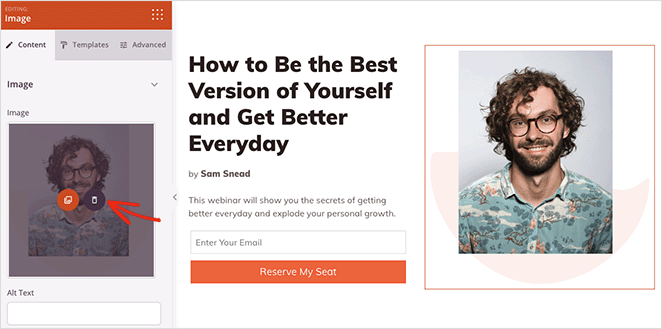
Das gleiche kannst du mit jeder Überschrift oder jedem Textblock machen. Klicken Sie einfach darauf, geben Sie Ihren eigenen Inhalt ein und sehen Sie die Änderungen sofort.
Wenn Sie ein Element entfernen möchten, bewegen Sie einfach den Mauszeiger darüber und klicken Sie auf das Papierkorb-Symbol. Dann können Sie an seiner Stelle einen anderen Block hinzufügen.
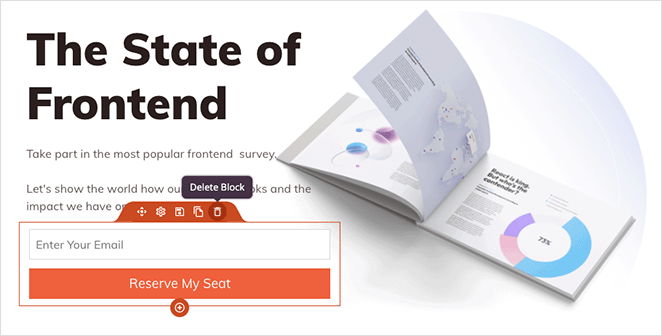
Sie können beispielsweise das Anmeldeformular entfernen und stattdessen eine CTA-Schaltfläche hinzufügen, die mit Ihrer Umfrage verknüpft ist.
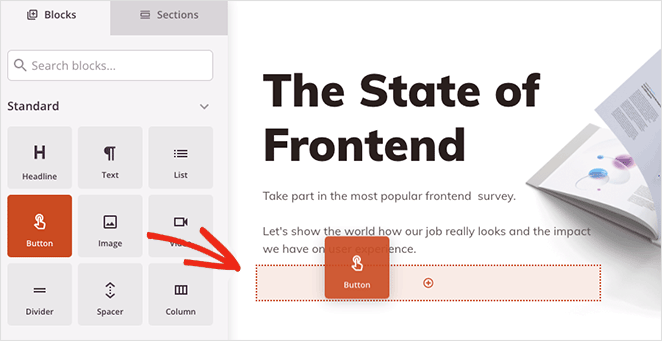
Jeder Block verfügt über mehrere Anpassungsoptionen, damit er so aussieht, wie Sie es möchten. Beispielsweise können Sie in den Button-Block-Einstellungen:
- Ändern Sie den Schaltflächentext
- Fügen Sie Ihrer Umfrage einen Link hinzu
- Schaltflächenausrichtung ändern (auf mobilen und Desktop-Bildschirmen)
- Fügen Sie ein Schaltflächensymbol hinzu
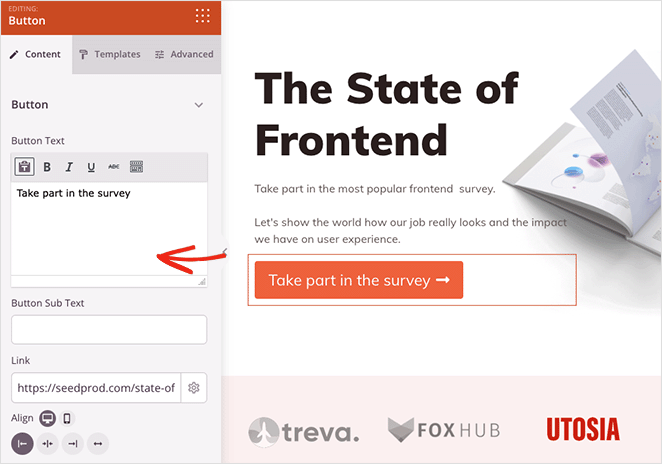
Auf der Registerkarte Erweitert können Sie benutzerdefinierte Farben, Schriftarten, Rahmenradien, Abstände und mehr auswählen.
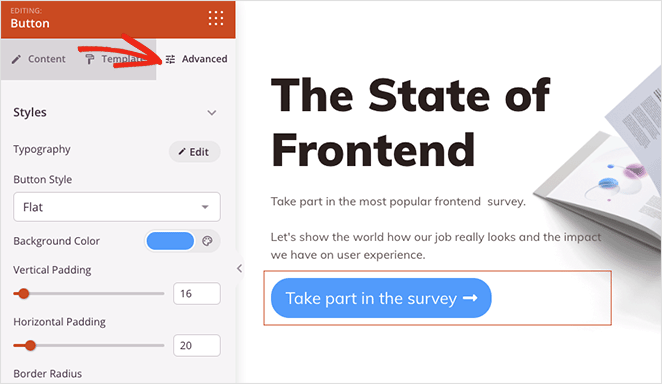
Über den Block Kontaktformular können Sie Ihre Umfrage auch direkt auf Ihrer Landingpage anzeigen. Ziehen Sie es einfach auf die Seite und wählen Sie Ihre WPForms-Umfrage aus dem Dropdown-Menü aus.
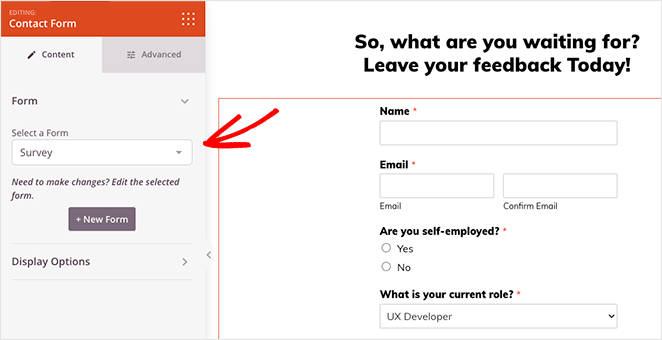
Wir empfehlen jedoch, für die Umfrage selbst eine separate Seite anzulegen. Auf diese Weise können Sie weitere Informationen hinzufügen, um Besucher zur Teilnahme anzuregen.
Sie können beispielsweise ein kurzes Video hinzufügen, um das Engagement zu steigern, Fallstudien und Erfahrungsberichte aus früheren Berichten, um den sozialen Beweis und die Klickraten zu verbessern.
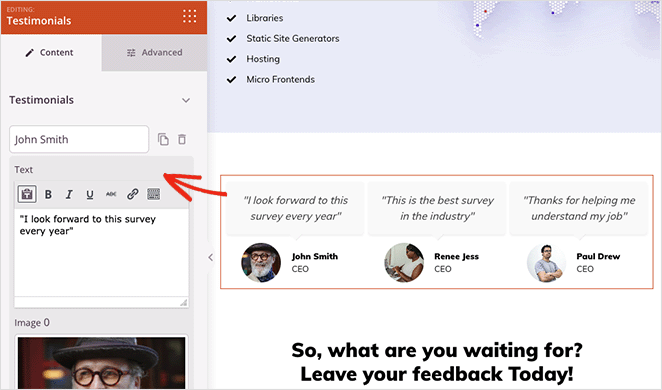
Wenn die Zielseite Ihrer Umfrage wie gewünscht aussieht, klicken Sie auf die Schaltfläche Speichern , um Ihre Änderungen zu speichern.
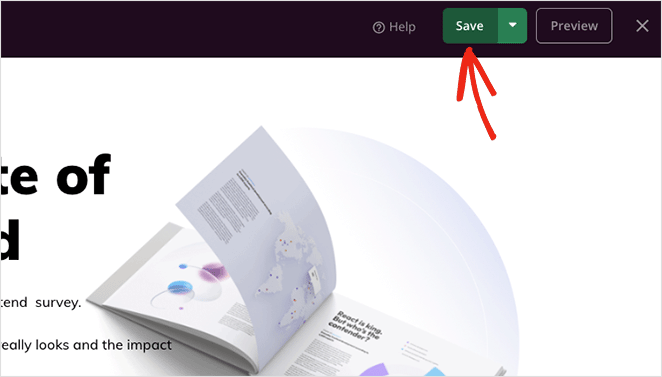
Schritt 5. Konfigurieren Sie Ihre Zielseiteneinstellungen
Wenn Ihre Seite fast fertig ist, möchten Sie vielleicht einige Einstellungen konfigurieren. Wenn Sie beispielsweise ein Anmeldeformular haben, um sich Ihrer E-Mail-Liste anzuschließen, müssen Sie es mit Ihrem E-Mail-Anbieter verknüpfen.
SeedProd verfügt über Integrationen für alle gängigen E-Mail-Marketing-Dienste. Um sie zu finden, klicken Sie oben im Builder auf Verbinden , suchen Sie Ihren E-Mail-Anbieter und befolgen Sie die Anweisungen, um Ihre Liste zu verbinden.
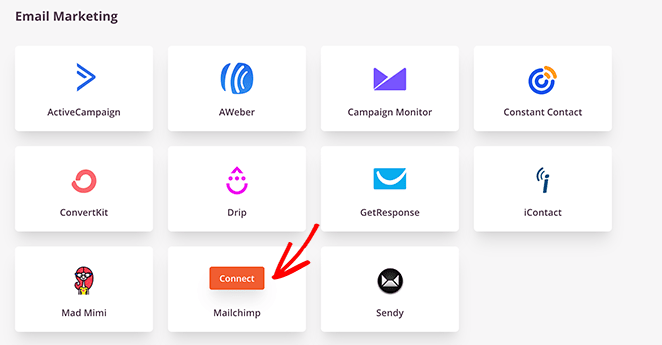
Als Hilfestellung haben wir eine ausführliche Dokumentation zur E-Mail-Integration mit Anweisungen zum Einrichten einzelner E-Mail-Anbieter.
Als Nächstes können Sie sich die verschiedenen Zielseitenoptionen ansehen, indem Sie auf die Registerkarte Seiteneinstellungen klicken.
Hier können Sie den Namen und die URL Ihrer Seite ändern und Ihren SeedProd-Affiliate-Link anzeigen.
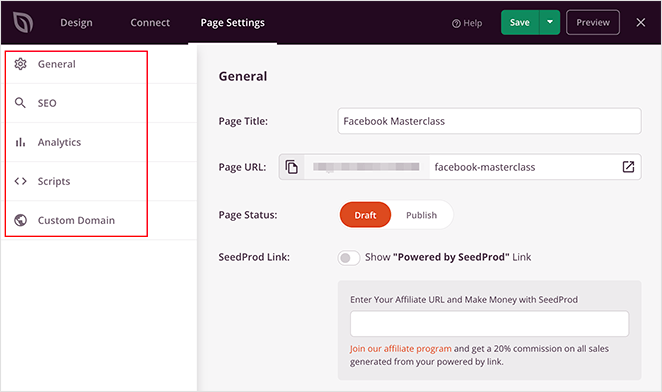
Oder Sie können ein SEO-Plugin wie All in One SEO verbinden, um Ihre Zielseitenoptimierung zu verwalten.
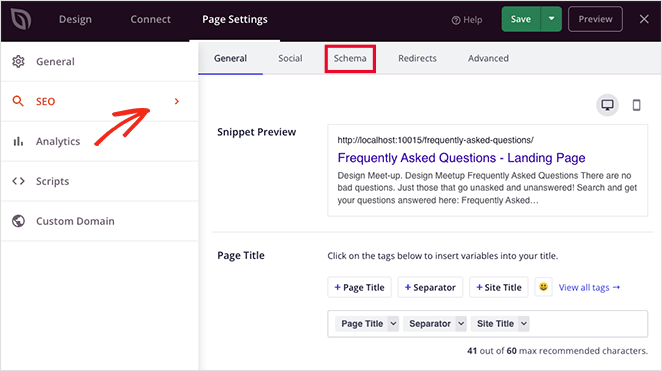
Hier sind einige andere Einstellungen, die Sie im Einstellungsfeld anpassen können:
- Verbinden Sie sich mit MonsterInsights, dem besten Google Analytics-Plug-in, um Ihre Leistung zu verfolgen.
- Geben Sie benutzerdefinierte Skripte wie Ihr Facebook-Retargeting-Pixel, Werbeskripte und mehr ein.
- Fügen Sie einen benutzerdefinierten Domainnamen hinzu, damit sich Ihre Zielseiten-URL von der Domain Ihrer Startseite oder Hauptwebsite unterscheidet.
Denken Sie daran, alle Änderungen zu speichern, bevor Sie fortfahren.
Schritt 6. Veröffentlichen Sie Ihre Umfrage-Landingpage
Der letzte Schritt in Ihrem Workflow ist die Veröffentlichung Ihrer Umfrage-Landingpage in WordPress. Klicken Sie dazu auf das Dropdown-Menü auf der Schaltfläche Speichern und wählen Sie Veröffentlichen aus.
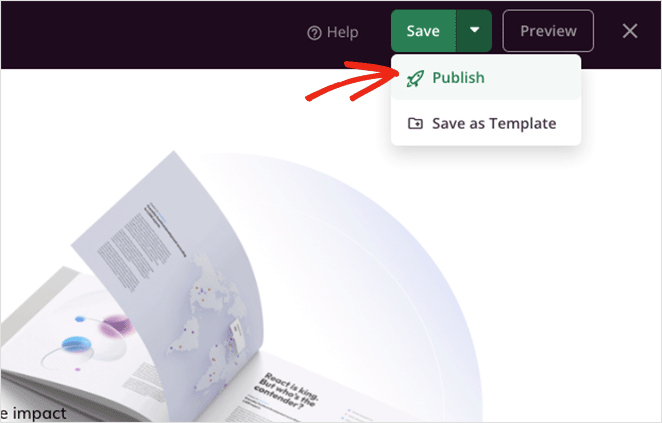
Jetzt können Sie die URL Ihrer Seite aufrufen und Ihre Landingpage für die Umfrage in Aktion sehen.
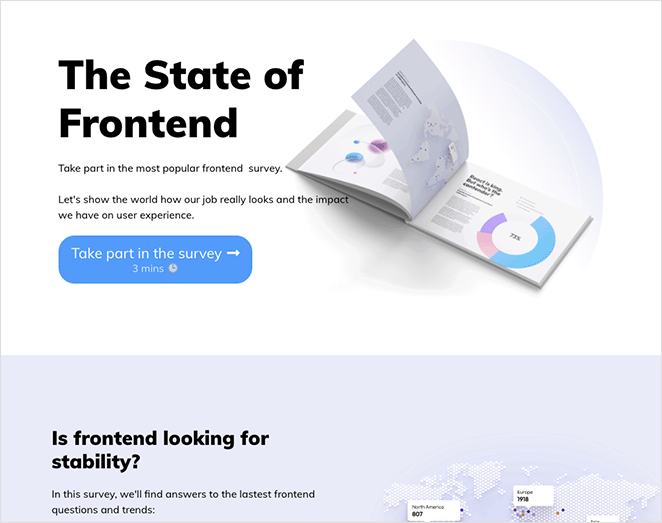
Das ist es!
Wir hoffen, dass Ihnen dieses Tutorial gefallen hat und es Ihnen dabei geholfen hat, die beste Umfrage-Landingpage für Ihr Unternehmen zu erstellen.
Mit SeedProd ist das Erstellen eines beliebigen WordPress-Layouts ein Kinderspiel. Egal, ob es sich um ein WordPress-Theme, eine Zielseite oder eine einfache Kontaktseite handelt, Sie können schnell und einfach eine erstellen, ohne Code.
Sind Sie bereit, Ihre Umfrage-Landingpage zu erstellen?
Danke fürs Lesen. Bitte folgen Sie uns auf YouTube, Twitter und Facebook, um weitere hilfreiche Inhalte zum Wachstum Ihres Unternehmens zu erhalten.